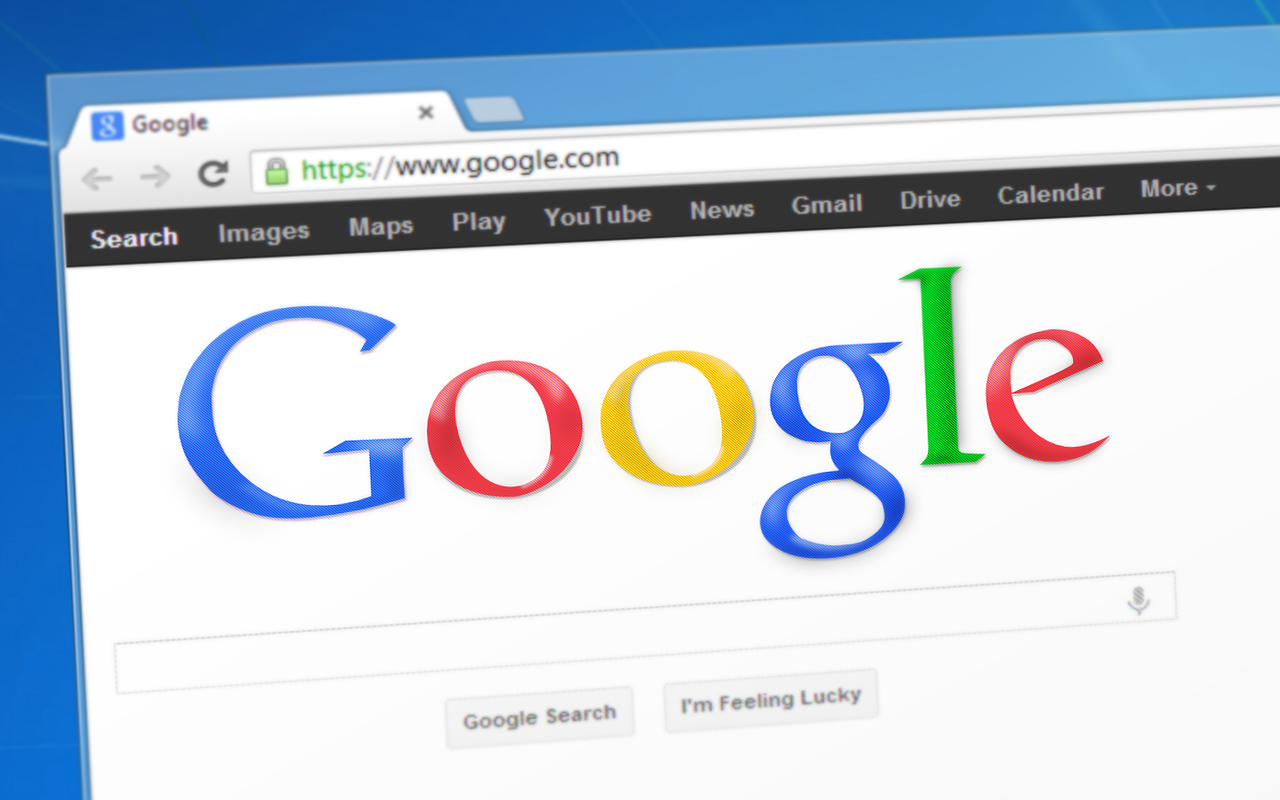2021年5月21日に突然Windows 10でGoogle Chromeが起動しなくなりましたが自力で改善させたので、その一連の流れを書き記します。
ChromeだけでなくEdgeも起動しない

前日の5月20日までは全く問題なく起動できていたGoogle Chromeが21日に突然起動しなくなりました。
起動させても画面に何も表示されない状態でした。(タブに「無題」と表示されるだけ)
初めはネット回線に異常があるのかと思いましたが、ネット接続自体は行えているようでした。
他のブラウザはどうだろうか?と思いFireFox、Opera、Edgeと起動させてみましたが、EdgeだけがChromeと同様に起動できなかったです。
EdgeはChromeなのでChrome系に問題があるという事はこの時点で分かりました。
改善の為に色々試してみた

まずは一般的な改善方法を試してみました。
①Chromeの再起動
まずは初歩の初歩、Chromeの再起動を行ないました。
Edgeも同じ状態という事を考えれば意味が無いだろうと思いながらもやってみましたが、やはりダメでした。
②別PCで状況確認
問題が発生したパソコンとは別のパソコンではどうなのか?と思い確認してみましたが、こっちはChromeもEdgeも問題ありませんでした。
同日中にウチで稼働している他の2台のWindows10パソコンも確認しましたが、このような現象は起きませんでした。(全4台中1台のみ問題発生)
③パソコンの再起動
次にパソコン(Windows 10)を再起動させてみました。
別PCで問題無かったので該当PCの再起動で直るのではと思いましたが、状況は改善せず。
④Chromeのアンインストール・再インストール
正直なところ、これで改善すると思っていました。
が、何も変わらず。
アンインストールする際に「閲覧データも削除しますか」にチェックを入れてアンインストールを実行し、再インストールを行なう事で改善したケースがあるようですので試してみても良いかもしれません。
私も「閲覧履歴消去」にチェックを入れてアンインストールを行ないましたがダメでした。
Chromeのアンインストール手順
ブックマークを同期していない場合は同期をするかエクスポートしてから行なって下さい。
アンインストールが終わったらChrome公式からダウンロード&インストールを行なって下さい。

⑤PCをセーフモードで起動
この時点で万策尽きてしまったのでネット上で改善方法を検索。
再起動や再インストールをすれば改善するかも?という内容が殆どでしたが、「ハードウェア アクセラレーションが使用可能な場合は使用する」をオフにすれば直るかもというのを見付けました。
しかし、設定画面すら開けない状態なのでどうしたら良いのか調べていくと”PCをセーフモードで起動すれば設定画面を開ける”ようなので試してみました。
しかし、セーフモードで起動しても設定画面を開く事は出来ませんでした。
原因はEdgeだった

もうこの段階でやれる事がほぼ無くなりました。
もう私が思いつく改善方法はOSのクリーンインストールくらいです。
でも余りに面倒なのでクリーンインストールはしたくない。
ここで一旦落ち着いて考えてみました。
確かにChrome系ブラウザだけがおかしい、でもGoogle Chromeが原因とは限らない。
どういう事かと言うとEdgeが悪さをしている可能性もある訳ですよね?
そう考えて今度はEdgeをアンインストール&再インストールしてみました。
※実際はアンインストールできないので再インストール(上書き)のみ
これでEdgeの再インストールが始まり、3分程度で終わりEdgeが起動します。
するとEdgeが正常に起動するではないですか!
この段階で確信しましたよね、これでGoogle Chromeも正常に起動するって。
案の定これでGoogle Chromeも直りました。
何が原因で不具合が発生したのかは不明

前日までは問題ありませんでしたし、Windowsのアップデートも無かったので何のタイミングでこうなったのかは分かりません。
Edgeのバージョンアップで発生した可能性も無くはないと思いますが、前途の通り別PCでは問題ありませんでしたし、Twitterでこの不具合について検索してみたところ、確かにポツポツChromeがクラッシュしたという書き込みはあるものの発生していない人の方が圧倒的に多いなという印象でした。
この改善方法はネット上で見付からなかった
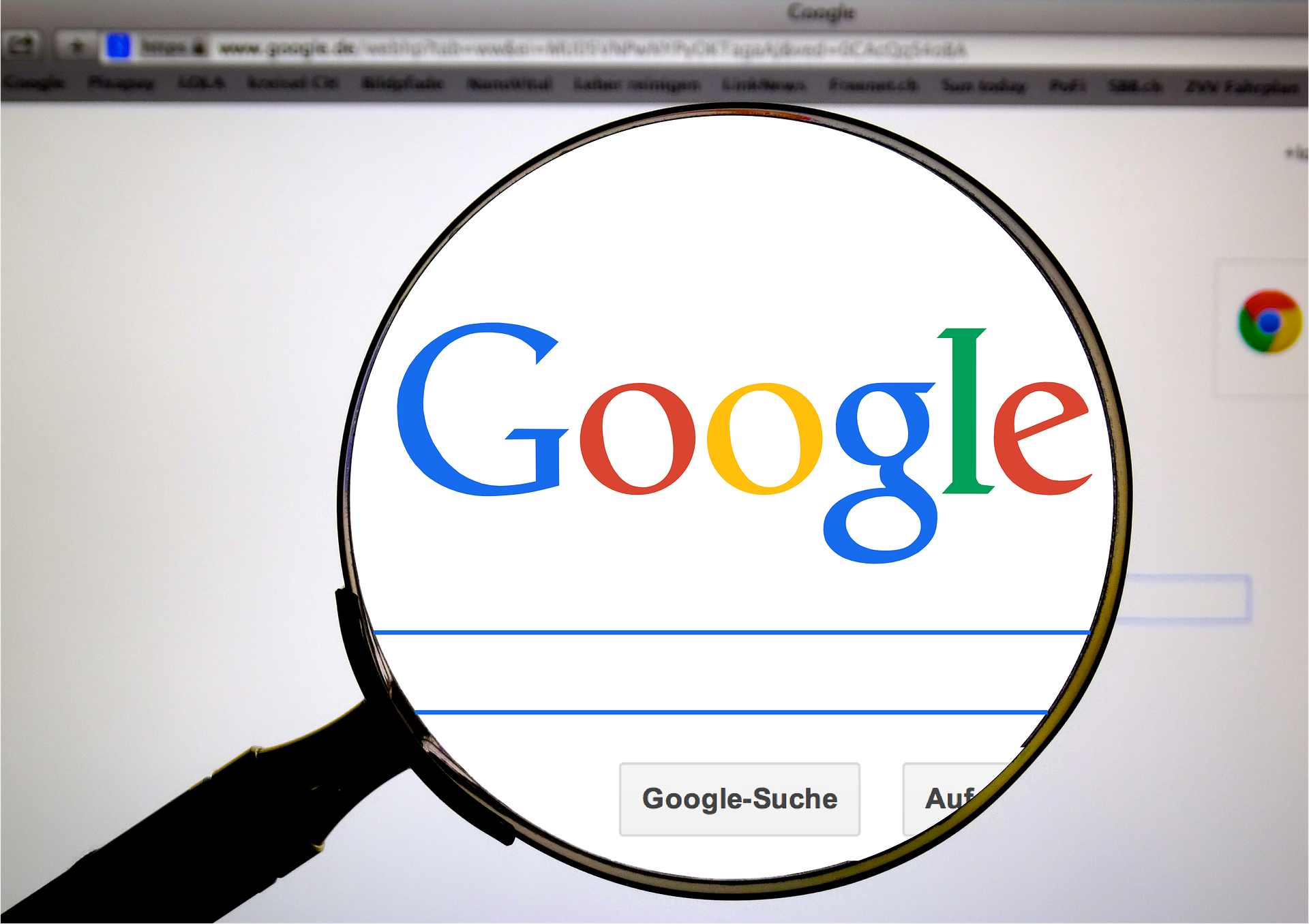
少なくとも私が確認した範囲だとこの改善方法は見つかりませんでした。
ですので今回この改善方法を記事にして公開させてもらいました。
今日の時点ではまだ発生していなくても数日後や数か月後に同じ現象が発生しないとも言い切れないので、もしChromeやEdgeがクラッシュしたらこの方法を試してみて下さい。